Taula de continguts
En treballar amb una gran quantitat de dades o en compilar diversos fulls de treball en un de més gran, poden aparèixer valors, columnes o files duplicats. De vegades els hem de comptar per tenir una idea clara. Podeu fer-ho fàcilment utilitzant la funció COUNTIF i altres funcions. En aquest article, aprendrem a comptar duplicats a Excel mitjançant sis mètodes diferents.
Descarregueu el quadern de pràctiques
Descarregueu aquest full de pràctiques a practiqueu mentre llegiu aquest article.
Comptar duplicats.xlsx
6 mètodes per comptar duplicats a Excel
El conjunt de dades següent té les columnes Elements , Quantitat i Grau . Aquí, podeu notar fàcilment que el conjunt de dades té valors duplicats. A més, amb aquest conjunt de dades, comptarem els duplicats a Excel . Aquí, hem utilitzat Excel 365 . Podeu utilitzar qualsevol versió d'Excel disponible.

1. Recompte de duplicats a Excel inclosa la primera ocurrència
En aquest mètode, aprendrem a comptar els valors duplicats incloent les primeres ocurrències.
Aquí, el conjunt de dades següent té el nom dels diferents articles amb el seu Quantitat i Grau . Hem de comptar els duplicats a la columna Nota .

Pasos:
- Primer de tot, escriurem la fórmula següent a la cel·la G5 .
=COUNTIF($D$5:$D$13,F5) 
FórmulaDesglossament
- COUNTIF($D$5:$D$13,F5) → la funció COUNTIF compta el nombre de cel·les que compleixen els criteris donats.
- $D$5:$D$13 → és el interval .
- F5 → és el criteris .
- COUNTIF($D$5:$D$13,F5) → es converteix en
- Sortida: 3
- Explicació: aquí, 3 indica el nombre de vegades que s'han trobat les notes A .
- Després, premeu ENTER .
Per tant, podeu veure el resultat a la cel·la G5 .
- A més, arrossegarem la fórmula cap avall amb l' Eina Omplir mànec .

Com a resultat, podeu veure el Qualificacions amb el seu recompte de duplicats.

2. Càlcul del nombre de duplicats excloent la primera aparició
Aquí comptarem els valors duplicats sense tenir en compte la primera aparició.
Passos:
- Al principi, escriurem la fórmula següent a la cel·la G5 .
=COUNTIF($D$5:$D$13,F5)-1 
Aquí, COUNTIF($D$5:$D$13,F5)-1 resta 1 del resultat retornat de la funció COUNTIF . Com a resultat, el nombre total de duplicats esdevé 1 menor que el nombre total de duplicats. Així, la primera ocurrència queda exclosa del nombre total de duplicats.
- Després, premeu ENTER .
Per tant, podeu veure el donar lloc a la cèl·lula G5 .
- A més, arrossegarem la fórmula cap avall amb l' Eina Emplenament de mànec .

Per tant, podeu veure el nombre de duplicats de Graus excloent la primera aparició.

3. Trobar el nombre de duplicats que distingeixen entre majúscules i minúscules a Excel
Al conjunt de dades següent, podeu veure que a la columna Grau , tenim duplicats que distingeixen entre majúscules i minúscules. La funció COUNTIF a Excel no distingeix entre majúscules i minúscules. Per tant, hem d'aplicar diferents funcions per obtenir els duplicats que distingeixen entre majúscules i minúscules. En aquest cas farem servir la combinació de les funcions EXACTE i SUMA .

Passos:
- En primer lloc, escriurem la fórmula següent a la cel·la G5 .
=SUM(--EXACT($D$5:$D$13,F5)) 
Desglossament de la fórmula
- EXACTE ($D$5:$D$13,F5) → la funció EXACTE compara 2 cadenes de text i retorna True si són exactament semblants.
- Sortida: aquí, la funció Exact retorna 2 TRUE per a la nota A des de la nota A té 2 duplicats.
- SUMA(–EXACTE($D$5:$D$13,F5)) → la funció SUMA suma els 2 veritables i dóna un valor numèric.
- Sortida: 2
- Explicació: Aquí, 2 indica el nombre de recomptes duplicats per al grau A .
- Si utilitzeu Excel 365 , premeu ENTER . Com a resultat, tupot veure el resultat a la cel·la G5 .
Nota: Com que es tracta d'una fórmula matricial, premeu CTRL+MAJ+INTERR si no teniu Excel 365 .
- A més, arrossegarem la fórmula cap avall amb una eina Emplenament de mànec .

Per tant, podeu veure els recomptes de duplicats que distingeixen entre majúscules i minúscules.

Lectures similars:
- Com combinar duplicats a Excel (6 maneres)
- Trobar duplicats al llibre de treball d'Excel (4 mètodes)
4. Comptant les files duplicades a Excel
Aquí, comptarem les files duplicades a Excel. Aquest mètode es pot fer de dues maneres. Parlem d'això.
4.1. Inclou la primera aparició
A l'exemple següent, tenim algunes files duplicades que contenen informació idèntica. Ara aprendrem a comptar aquestes files inclosa la primera ocurrència.

Passos:
- En primer lloc, escriurem la fórmula següent a la cel·la G5 .
=COUNTIFS($B$5:$B$13,B5,$C$5:$C$13,C5,$D$5:$D$13,D5) 
Desglossament de la fórmula
- COUNTIFS($B$5:$B$13,B5,$C$5:$C$13,C5,$D$5:$ D$13,D5)—-> la funció COUNTIFS aplica criteris a un interval de cel·les i compta el nombre de vegades que es compleixen els criteris.
- Sortida: 3
- Explicació: aquí, 3 indica el nombre de vegades que S'ha trobat l'element Apple .
- Després, premeu ENTER .
A continuació, veureu el resultat a la cel·la G5 .
A més, arrossegarem la fórmula cap avall amb el Eina d'emplenament .

Per tant, podeu veure el recompte de files duplicades.

4.2. Excloent la primera aparició
Aquí, esbrinarem les files duplicades excloent la primera aparició.
Passos:
Al principi, escriurem la fórmula següent a la cel·la G5 .
=COUNTIF($D$5:$D$13,F5)-1 
Aquí, COUNTIF ($D$5:$D$13,F5)-1 resta 1 del resultat retornat de la funció COUNTIF . Com a resultat, el nombre total de duplicats esdevé 1 menor que el nombre total de duplicats. Així, la primera ocurrència queda exclosa del nombre total de duplicats.
- Després, premeu ENTER .
A continuació , veureu el resultat a la cel·la G5 .
- A més, arrossegarem la fórmula cap avall amb l' Eina Emplenament de mànec .

Per tant, podeu veure el resultat a les cel·les G5:G8 .

5. Valors duplicats totals en una columna
Com comptar les files duplicades, podem comptar els duplicats en una columna a Excel. Vegem com.
5.1. Incloent la primera aparició
Considereu una taula on tenim valors duplicats en una columna. Hem de comptar aquests valors duplicats.
 Passos:
Passos:
Primer de tot, esbrinar elElements duplicats, escriurem la fórmula següent a la cel·la C5 .
=IF(COUNTIF($B$5:$B$5:$B$13,B5)>1,"DUPLICATE","") 
Desglossament de la fórmula
- COUNTIF($B$5:$B$5:$B$13,B5) → la funció COUNTIF compta el nombre de cel·les que compleixen els criteris donats.
- $B$5:$B$5:$B$13 → és l' interval .
- B5 → és el criteri .
- COUNTIF($B$5:$B$5:$B$13,B5) → es converteix en
- Sortida: 1
- IF(COUNTIF($B$5:$B$5:$B$13,B5)> ;1,”DUPLICAR”,””) → la funció SI fa una comparació lògica entre un valor i el valor que esperem.
- Sortida: Cel·la en blanc.
- Explicació: Des de la comparació lògica del SI La funció és FALSE , retorna una cel·la en blanc.
- Després, premeu ENTER .
Per tant , podeu veure que la cel·la C5 és una cel·la en blanc.
- A més, arrossegarem la fórmula cap avall amb una Eina d'emplenament a la cel·la C13 .

Per tant, podeu veure el DUPLICAT a la columna Duplicat .
A continuació, trobarem els duplicats a la columna.

- Després d'això, escriurem la fórmula següent a la cel·la C14 .
=COUNTIF($C$5:$C$13,"DUPLICATE") 
- A més, premeu ENTER .
Per tant, podeu veure el recompte de duplicats en una columna de la cel·la C14 .
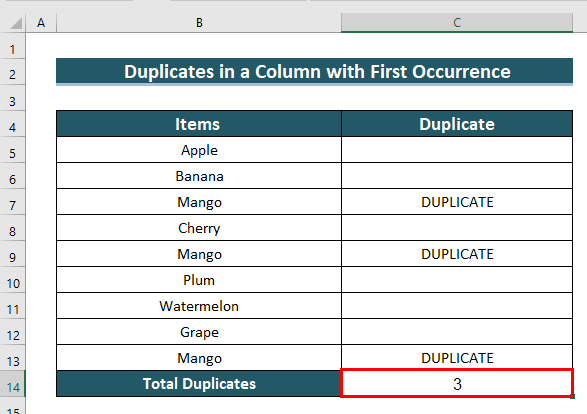
5.2. ExcloentPrimera aparició
Aquí, comptarem els duplicats en una columna excloent la primera aparició.
Passos:
- Primer de tot, escriurem la fórmula següent a la cel·la C5 .
=IF(COUNTIF($B$5:B5,B5)>1,"YES","") 
- Després, premeu ENTER .
Per tant, podeu veure que la cel·la C5 és una cel·la en blanc.
- A més, arrossegarem la fórmula cap avall amb una Eina d'emplenament a la cel·la C13 .

A continuació, podeu veure el duplicat SÍ a la columna Duplicat .
A més, calcularem el duplicat a la columna excloent la primera ocurrència.

- A més, escriurem la fórmula següent a la cel·la C14 .
=COUNTIF(C5:C13,"YES")-1 
Aquí, COUNTIF(C5:C13,”YES”)-1 resta 1 del resultat retornat del COUNTIF funció. Com a resultat, el nombre total de duplicats esdevé 1 menor que el nombre total de duplicats. Així, la primera ocurrència queda exclosa del nombre total de duplicats.
- Després, premeu ENTER .
A continuació, podeu veure el nombre de duplicats en una columna excloent la primera ocurrència a la cel·la C14 .

6. Inserció de la taula dinàmica a Excel per comptar els duplicats
En aquest mètode, utilitzarem una Taula dinàmica per comptar els duplicats a Excel . Aquest mètode és una manera pràctica i fàcil de ferla tasca.
Pasos:
- Al principi, seleccionarem el conjunt de dades seleccionant les cel·les B4:D13 .
- Després, aneu a la pestanya Insereix .
- A continuació, des del grup Taula dinàmica >> seleccionarem Des de Taula/Interval .

En aquest punt, un quadre de diàleg Taula dinàmica de la taula o interval apareixerà.
- A continuació, seleccionarem el Full de treball existent .
- A més, seleccionarem la cel·la F4 a <1 Quadre>Ubicació .
- A més, feu clic a D'acord .

A continuació, un Camps de la taula dinàmica El quadre de diàleg apareixerà a l'extrem dret del full d'Excel.
- Després, arrossegarem Nota a les Files i Grup de valors .

Per tant, podeu veure el recompte de duplicats del Grau a la 1>Taula dinàmica .

Coses a recordar
- Feu servir sempre la “Cel·lula absoluta Feu referència ($)" a "Bloqueja" l'interval
- Mentre comptant els duplicats que distingeixen entre majúscules i minúscules, assegureu-vos d'aplicar la fórmula com a "Fórmula de matriu" prement “CTRL+MAJ+INTER”
- Utilitzeu l'operador unari (- -) per transformar el resultat de la “EXACTE” funció a an matriu de 0 i 1's .
Secció de pràctica
Podeu descarregar el fitxer d'Excel anterior per practicar el mètode explicat.


